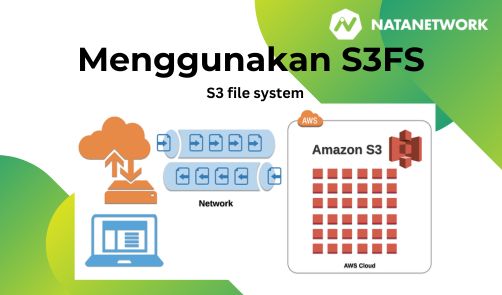
apa itu S3FS
Kamu pasti sudah mengerti apa itu S3 protokol. Tentu hal ini bisa dikembangkan menjadi file system yaitu dengan nama S3FS. Selain bisa digunakan keperluan menyimpan data backup menggunakan Console, Web GUI dan API, kamu juga bisa memanfaatkan S3 potokol dengan memadukan dengan file system.
Lalu bagaimana cara memasang S3FS ke OS Linux kita? Nah, di artikel ini kami akan ulas bagaimana cara memasang S3FS di OS linux Ubuntu 22. Yuk simak artikelnya sampai habis ya.!
Tutorial memasang S3FS di Linux Ubuntu
Langkah pertama kamu harus siapkan akun S3 dahulu. Umumnya orang menggnakan AWS S3. Tetapi dalam contoh ini kami menggunakan Wasabi S3.
- Pastikan kamu sudah punya object storage S3 dan buatlah bucket baru kosong. Dalam hal ini kami membuat bucket dengan nama "gold"
- Install library yang dibutuhkan seperti :
sudo apt-get install s3fssudo apt-get install fuse - Buatlah file kosong dengan nama
passwd-s3fsdidalam folder/etc/dan isikan AWS_ACCESS_KEY_ID dan AWS_SECRET_ACCESS_KEY$ vim /etc/passwd-s3fsAWS_ACCESS_KEY_ID:AWS_SECRET_ACCESS_KEY
Key tersebut bisa didapat dari tempat kamu berlangganan S3. - Set permission untuk file tersebut
$ chmod 600 /etc/passwd-s3fs - Mount S3 Bucket dengan cara :
s3fs mybucket /path/to/mountpoint -o passwd_file=/etc/passwd-s3fs -o url=https://s3.wasabisys.coms3fs gold /mnt/s3-wasabi-gold -o passwd_file=/etc/passwd-s3fs -o url=https://s3.wasabisys.com - Masuk kedalam direktori
/mnt/s3-wasabi-gold/dan kamu bisa create, delete atau bahkan modifikasi file secara langsung. (terasa seperti lokasi file di local komputer, padahal itu file remote).cd /mnt/s3-wasabi-gold/ls -la - Atau alternatif kamu bisa langsung akses dari File Manager.
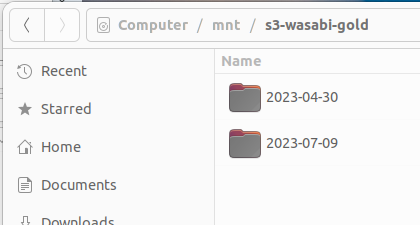
- Jika kita cek dari terminal juga akan terlihat mounting S3FS berhasil.
root@komp:~# df -hFilesystem Size Used Avail Use% Mounted ontmpfs 3,2G 2,8M 3,2G 1% /run/dev/nvme0n1p4 469G 72G 373G 17% /tmpfs 16G 106M 16G 1% /dev/shmtmpfs 5,0M 4,0K 5,0M 1% /run/lock/dev/nvme0n1p2 100M 17M 83M 17% /boot/efis3fs 16E 0 16E 0% /mnt/s3-wasabi-goldtmpfs 3,2G 9,4M 3,2G 1% /run/user/1000
Tutorial Mount S3FS otomatis ketika booting
Jika kita restart komputer atau server, maka yang terjadi proses mounting S3FS sebelumnya akan terhapus. Kamu tidak akan bisa melihat file bucket S3 tersebut lagi. Lalu gimana dong? Ya kamu harus ulangi lagi proses diatas tadi. Tetapi jangan kawatir, kami punya tips sederhana agar jika server di reboot, maka mount S3FS tetap terpasang otomatis.
- Masuk kedalam
/etc/fstabvim /etc/fstab - Isikan dipaling bawah dengan 1 baris ini. Pastikan kamu sesuaikan nama bucket, path dan url sesuai dengan S3 milik mu ya !
s3fs#gold /mnt/s3-wasabi-gold fuse _netdev,allow_other,passwd_file=/etc/passwd-s3fs,url=https://s3.wasabisys.com 0 0 - Simpan dan jalankan perintah :
mount -a - Percobaan bisa kamu lakukan reboot server dan cek apakah file system S3FS otomatis ter-load ? Hasilnya akan seperti ini.
root@komp:~# df -hFilesystem Size Used Avail Use% Mounted ontmpfs 3,2G 2,8M 3,2G 1% /run/dev/nvme0n1p4 469G 72G 373G 17% /tmpfs 16G 97M 16G 1% /dev/shmtmpfs 5,0M 4,0K 5,0M 1% /run/lock/dev/nvme0n1p2 100M 17M 83M 17% /boot/efis3fs 16E 0 16E 0% /mnt/s3-wasabi-goldtmpfs 3,2G 9,4M 3,2G 1% /run/user/1000
Kesimpulan
S3 protokol bisa digabungkan dengan file system dan menjadi S3FS. Hal ini sudah umum dan banyak dilakukan oleh provider besar. Biasanya S3FS di mounting ke server lokal dimana memiliki latensi kecil antara server S3 dan server yang mounting. Hal ini untuk menjaga kestabilan transfer data antara 2 server tersebut walaupun terlihat seperti dalam satu kesatuan lokal disk. So, kamu bisa pilih mau menyimpan data menggunakan object storage S3 via API, console Web GUI atau bahkan S3FS. Sekali lagi ini kembali kepada kebutuhan masing-masing user. Penggunaan S3FS akan sangat mudah karena konsep mounting nya, sehingga perpindahan file tinggal copy-paste saja layaknya dropbox atau google drive.
Jika kamu mau lebih mengenal tentang S3 Object Storage silahkan simak artikelnya ya sob! Semoga tutorial ini bermanfaat :)




